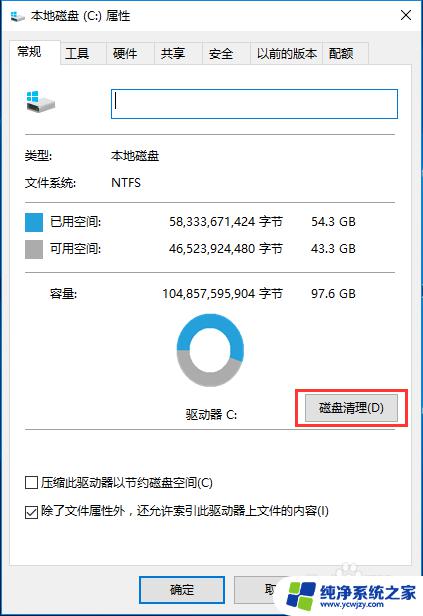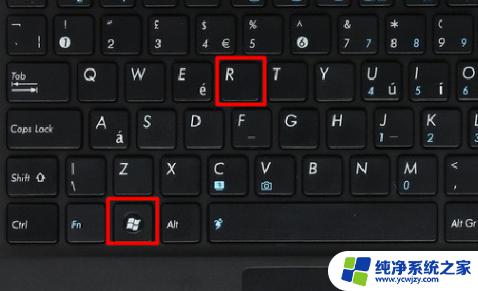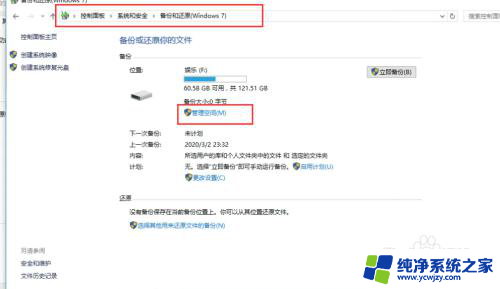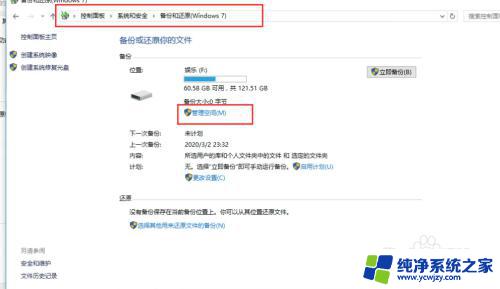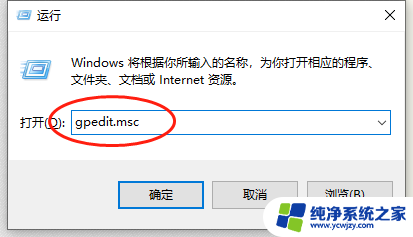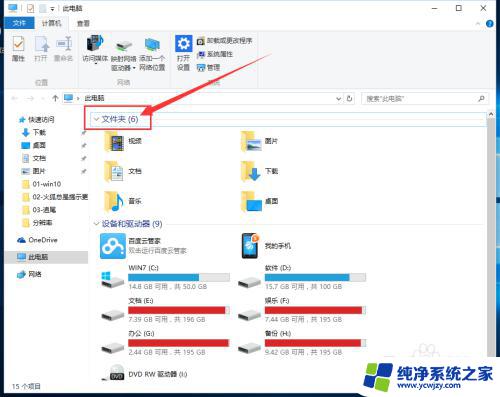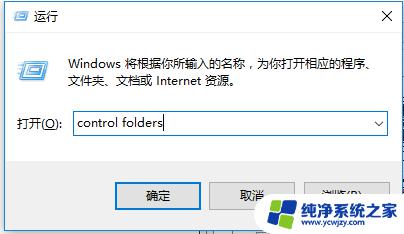win10系统无法删除文件怎么办
在使用Win10系统的电脑时,有时会遇到文件无法删除的情况,这可能是由于文件正在被其他程序占用或权限设置不正确所致,在这种情况下,我们可以通过一些简单的方法来解决这个问题,例如强制关闭占用文件的程序或者更改文件的权限设置。接下来我们将详细介绍如何解决Win10电脑文件无法删除的情况。
解决方法
1、在桌面右击新建一个“文本文档”重命名为“删除.bat”。
2、右键单击此文件,点击“编辑”。
3、输入 DEL/F/A/Q\\?\%1 RD/S/Q\\?\%1 关闭点击“保存”。
4、将不能删除的文件拖动到“删除.bat”即可删除。
方法二:
命令提示符是Windows系统内置的一个非常实用的小工具,通过几行短短的命令代码即可轻松地执行各种各样的计算机相关任务。比如我们可以用它来格式化硬盘、修复BCD、创建删除分区之类,当然强制删除文件也不例外。
1、在搜索框中输入cmd并以管理员身份运行命令提示符(此删除方法不会将文件发送到回收站,如果您想要检索已删除的文件。可以采用专业的 数据恢复软件 恢复)。
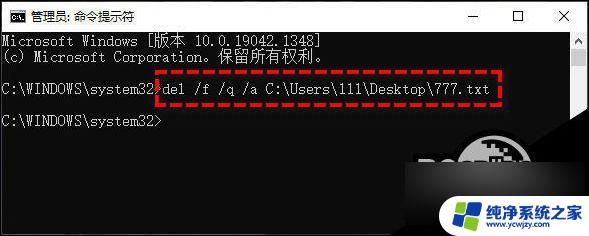
2、输入del /f /q /a xxxx并按Enter键执行即可完成删除任务(其中xxxx指的是您想要删除的文件路径)。
以上就是解决Win10系统无法删除文件的全部内容,如果你遇到这种情况,可以按照以上方法来解决,希望对大家有所帮助。